بکآپگیری و ریستور محتوای اپلیکیشن واتسآپ با گوگل درایو
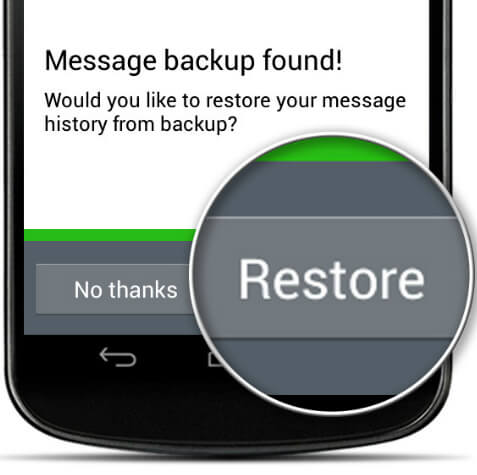
اپلیکیشن واتسآپ یکی از شناخته شدهترین و کاربردیترین اپلیکیشنهای پیامرسان کنونی است که در سراسر دنیا از آن استفاده میشود. این اپلیکیشن در بین کاربران ایرانی هم بسیار محبوب بوده و افراد زیادی از آن استفاده میکنند اما شاید بسیاری از این کاربران برخی از قابلیتها و ویژگیهای کلیدی اپلیکیشن واتسآپ را نشناسند. به عنوان مثال یکی از این ویژگیهای کلیدی قابلیت بکآپگیری از پیامها و فایلهای مدیای کاربر از طریق سرویس ذخیرهسازی ابری گوگل درایو (Google Drive) محسوب میشود. ما در این مقاله قصد داریم که توضیحات جامعی در رابطه با این موضوع خدمت شما عزیزان ارائه کنیم، بنابراین با موبایل کمک همراه باشید.
همانطور که اشاره کردیم یکی از ویژگیهای کلیدی اپلیکیشن واتسآپ که شاید کمتر کسی به آن توجه کند مربوط به امکان بکآپگیری از پیامها و فایلهای مدیای کاربر از طریق سرویس ذخیرهسازی ابری گوگل درایو است، اما این موضوع چه معنا و مفهومی داشته و چه کاربردی دارد؟ قابلیتی که نامبرده شد بدین معناست که شما میتوانید از تمامی فایلهای مدیا نظیر ویدئوها، تصاویر و… حساب کاربری اپلیکیشن واتسآپ خود و همچنین تمامی پیامهای دریافتی خود یک فایل بکآپ یا پشتیبان تهیه کنید. این فایل بکآپ در سرویس ذخیرهسازی ابری گوگل درایو ذخیره میشود و در هر زمان که تمایل داشته باشید قادر خواهید بود که با حساب کاربری گوگل خود به محتوای آن دسترسی پیدا کنید. بنابراین امکان ریستور کردن اطلاعات حساب کاربری اپلیکیشن واتسآپ شما هم بدین صورت ارائه میشود. اما چگونه این عمل را انجام دهیم؟ به بیان دیگر چگونه میتوانیم از محتوای اپلیکیشن واتسآپ فایل بکآپ تهیه کرده و یا آن را ریستور کنیم؟
بیشتر بخوانید: تعمیر موبایل
ما در این مقاله به شکل دقیق و با راهنمای تصویری نحوه بکآپگیری از محتوای متنی و تصویری اپلیکیشن واتسآپ و همچنین نحوه ریستور کردن آنها را شرح میدهیم. همچنین در بخش انتهایی مقاله به شیوه انتقال محتوا و اطلاعات اپلیکیشن واتسآپ از یک گوشی به یک گوشی جدیدتر میپردازیم. در صورتی که طی انجام هر یک از مراحل شرح داده شده دچار مشکل شدید میتوانید با کارشناسان موبایل کمک تماس حاصل کرده و از راهنماییهای آنها استفاده کنید.
بکآپگیری از محتوای اپلیکیشن واتسآپ در سرویس گوگل درایو
اپلیکیشن واتسآپ به طور اتوماتیک از پیامهای دریافتی شما در طول روز فایل پشتیبان تهیه کرده و آن را در حافظه داخلی دستگاهتان ذخیره میکند. با این حال این قابلیت وجود دارد که شما از محتوای متنی و ویدئویی حساب کاربری اپلیکیشن واتسآپ خود در سرویس گوگل درایو فایل بکآپ تهیه کنید. سرویس گوگل درایو یک سرویس ذخیرهسازی ابری است که شبیه به سرویس iCloud اپل عمل میکند. با استفاده از این عمل و بکآپگیری از محتوای حساب کاربری اپلیکیشن واتسآپ خود میتوانید به حذف اپلیکیشن نامبرده شده پرداخته و مجددا بدون از دست رفتن محتوای متنی دستگاهتان آن را نصب نمایید. البته در این مرحله لازم است تا فایل بکآپ ذخیره شده در سرویس گوگل درایو را ریستور کنید که در مرحله بعدی به آموزش این عمل هم میپردازیم.
به طور کلی بکآپ گرفتن از محتوای حساب کاربری اپلیکیشن واتسآپ شما میتواند کاربردهای متعددی داشته باشد. به عنوان مثال تصور کنید که یک گوشی اندرویدی جدید را خریداری کردهاید و میخواهید پس از نصب اپلیکیشن واتسآپ، تمامی اطلاعات قبلی خود را به اپلیکیشن واتسآپ نصب شده در گوشی جدیدتان منتقل کنید. در این شرایط کافیست که از محتوای حساب کاربری اپلیکیشن واتسآپ در گوشی قدیمی خود فایل بکآپ تهیه کرده و آن را در گوشی جدید ریستور نمایید. به منظور بکآپگیری از محتوای متنی و ویدئویی حساب کاربری اپلیکیشن واتسآپ خود مراحل زیر را انجام دهید:
1. ابتدا اپلیکیشن واتسآپ را در دستگاه خود اجرا کنید.
2. آیکون سه نقطهای موجود در بخش فوقانی و سمت راست پنجره اپلیکیشن مورد نظر را انتخاب کنید تا منوی اصلی اپلیکیشن ارائه شود.
3. از لیست ارائه شده گزینه “Settings” را انتخاب نمایید تا وارد بخش تنظیمات اپلیکیشن واتسآپ شوید.
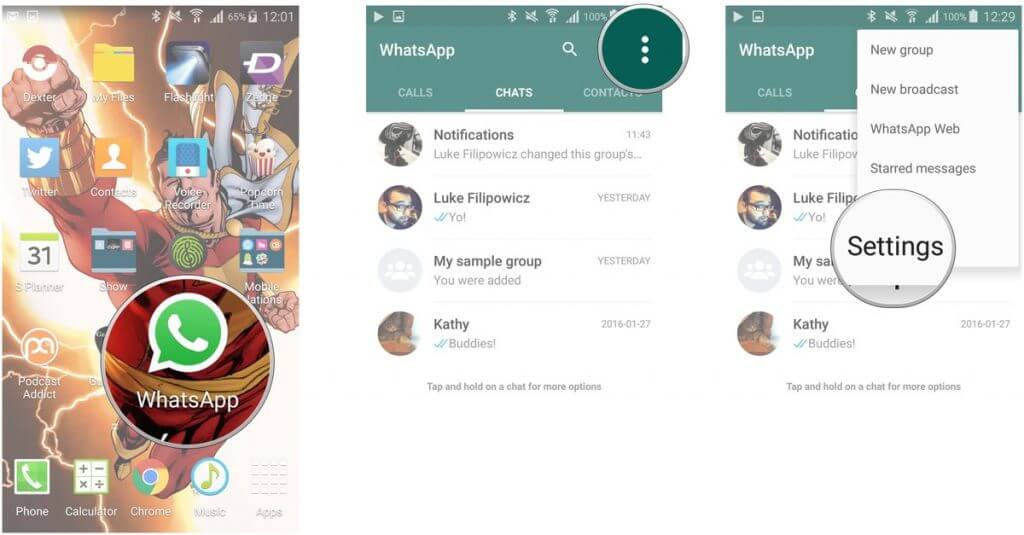
4. در لیست موجود گزینه “Chats & Calls” را انتخاب کنید.
5. حال گزینه با عنوان “Chat Backup” را انتخاب نمایید.
6. حال گزینه “Google Drive settings” را انتخاب کنید تا بازه زمانی مشخصی را به منظور بکآپگیری اتوماتیک از محتوای متنی حساب کاربری اپلیکیشن واتسآپ خود تعیین نمایید.
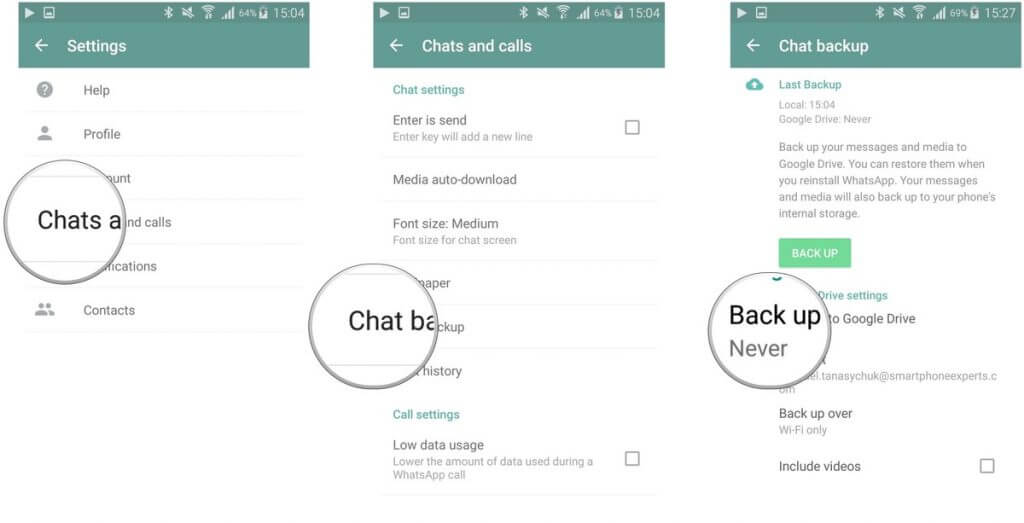
7. حال گزینه “Account” را لمس کنید.
8. در این مرحله حساب کاربری را انتخاب کنید که تمایل دارید فایل بکآپ شما در آن حساب ذخیره شود. دقت داشته باشید که چنانچه قصد اضافه کردن حساب کاربری جدیدی را داشته باشید به راحتی و با انتخاب گزینه “Add account” میتوانید این عمل را انجام دهید.
9. پس از انتخاب حساب کاربری مورد نظر برای ذخیره فایل بکآپ، گزینه “Allow” را انتخاب کنید.
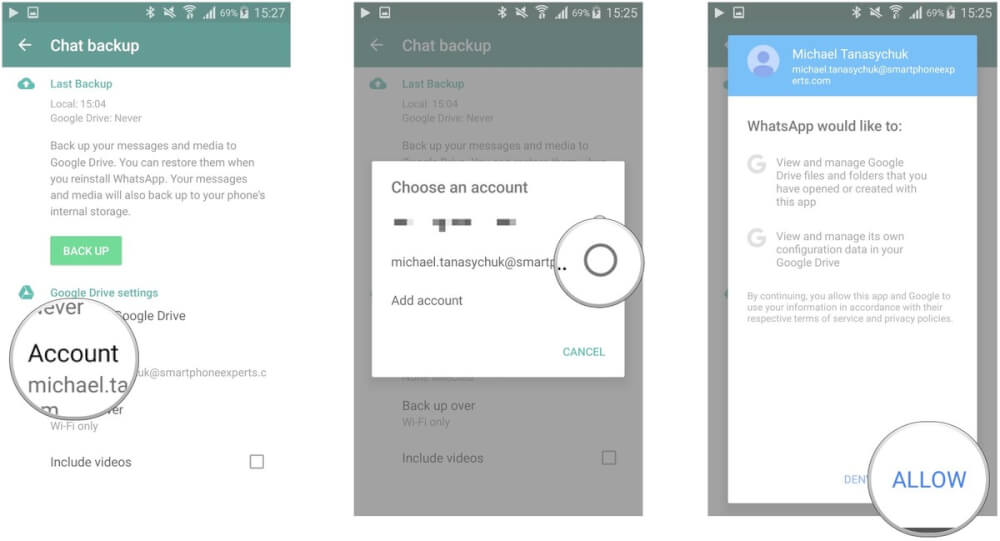
10. حال به گزینه با عنوان “Back up over” مراجعه کنید. این گزینه به شما اجاره میدهد تا امکان بکآپگیری در شرایط اتصال به شبکه موبایل دیتا را غیرفعال کنید و تنها در شرایط اجاره ذخیره فایل بکآپ را دهید که دستگاه به شبکه وایفای متصل است. اگر قصد دارید که فرآیند بکآپگیری از محتوا متنی دستگاهتان تنها از طریق شبکه وایفای انجام شود، گزینه “Wi-Fi Only” را انتخاب کنید. در غیر این صورت گزینه “Wi-Fi or Cellular” را انتخاب نمایید.
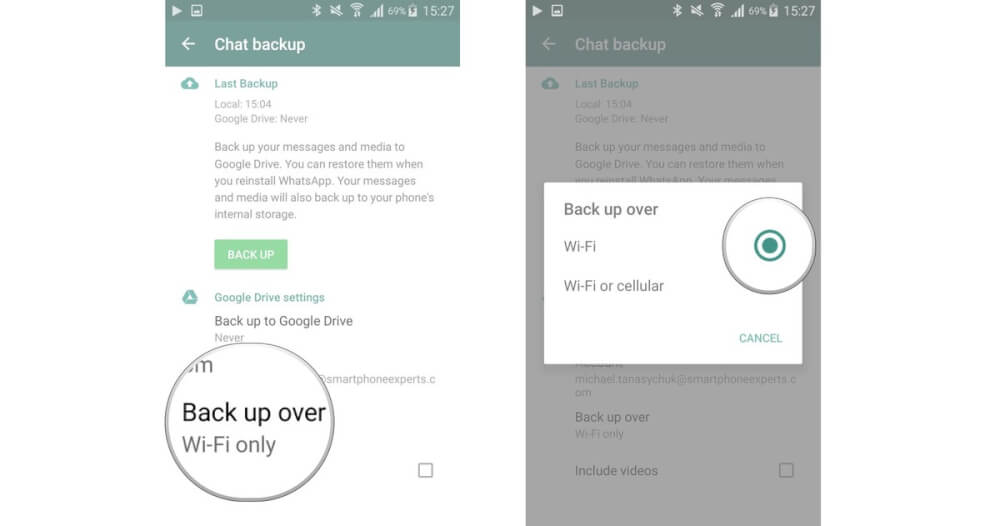
11. در این مرحله تیک گزینه “Include videos” را بزنید. انتخاب این گزینه سبب میشود تا از پیامهای ویدئویی دریافتی حساب کاربری اپلیکیشن واتسآپ شما هم در فایل پشتیبان مورد نظر ذخیره شوند. بنابراین فایل بکآپ شما فایل کاملی بوده و حاوی محتوای متنی و تصویری خواهد بود.
12. حال با انتخاب گزینه سبز رنگ “Back Up Now” فرآیند بکآپگیری از محتوای متنی و ویدئویی حساب کاربری اپلیکیشن واتسآپ شما در سرویس ذخیرهسازی ابری گوگل درایو آغاز میشود.
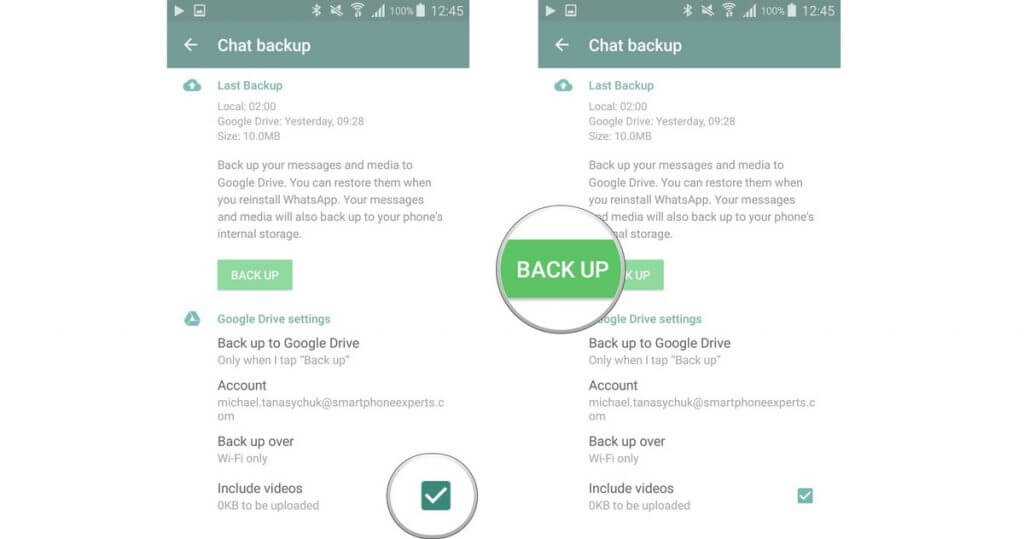
بیشتر بخوانید: تعمیرات گوشی سامسونگ
با انجام این عمل از محتوای متنی و تصویری حساب کاربری اپلیکیشن واتسآپ شما در سرویس گوگل درایو فایل بکآپی تهیه میشود. حال شما در هر شرایط و در هر دستگاه هوشمند موبایلی دیگری میتوانید به این محتوا دسترسی پیدا کرده و آن را در دستگاهی دیگر ریستور نمایید. اگر به خاطر داشته باشید اشاره کردیم که اپلیکیشن واتسآپ به طور اتوماتیک در حافظه داخلی دستگاه فایل پشتیبانی ذخیره میکند، حال که شما از محتوای متنی و تصویری حساب کاربری خود در گوگل درایو فایل بکآپ تهیه کردهاید میتوانید با مراجعه به اپلیکیشن فایل منیجر (File Manager) دستگاهتان نسبت به حذف فایل بکآپ اتوماتیک تهیه شده از سوی اپلیکیشن واتسآپ در حافظه داخلی دستگاه اقدام کنید. بدین صورت فضای خالی بیشتری در حافظه داخلی دستگاهتان ایجاد میشود.
لازم به اشاره است که در برخی از شرایط ممکن است فرآیند بکآپگیری از محتوای متنی و تصویری حساب کاربری اپلیکیشن واتسآپ کمی به طول بیانجامد. این امر کاملا طبیعی است چرا که تمامی اطلاعات و محتوای متنبی و تصویری اپلیکیشن مورد نظر باید در قالب یک فایل واحد در سرویس گوگل درایو ذخیره شوند. سرعت انجام این عمل به حجم اطلاعات حساب کاربری شما و همچنین سرعت اینترنتتان بستگی دارد.
ریستور کردن فایل بکآپ از سرویس گوگل درایو در اپلیکیشن واتسآپ
حال نوبت آن رسیده که نحوه ریستور کردن یا بازیابی فایل بکآپ در اپلیکیشن واتسآپ را فرا گیریم. تصور کنید که در گوشی خود پس از تهیه فایل بکآپ از محتوای متنی و تصویری حساب کاربری اپلیکیشن واتسآپ خود نسبت به حذف این اپلیکیشن اقدام کردهاید و مجددا آن را بر روی دستگاه نصب کردید. حال قصد دارید که اطلاعات فایل بکآپ خود را در اپلیکیشن واتسآپ ریستور نمایید. بدین منظور مراحل زیرا را انجام دهید.
1. اپلیکیشن واتسآپ تازه نصب شده بر روی دستگاهتان را اجرا کنید.
2. شماره تماس خود را وارد کرده و فرآیند تایید آن را تکمیل کنید.
3. گزینه “Restore” را انتخاب نمایید.
4. اجازه دهید تا فرآیند ریستور یا بازیابی اطلاعاتتان تکمیل شود. سپس گزینه “Next” را انتخاب کنید.
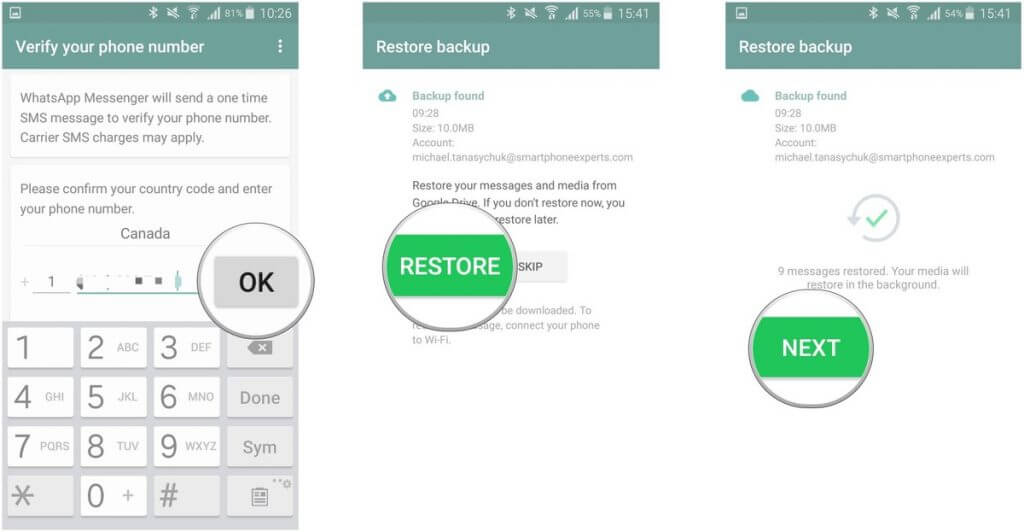
5. حال مجددا حساب کاربری خود را تنظیم نمایید.
6. گزینه با عنوان “Next” موجود در بخش بالا و سمت راست صفحه نمایش دستگاه را انتخاب کنید.
7. گزینه “Continue” را انتخاب نمایید.
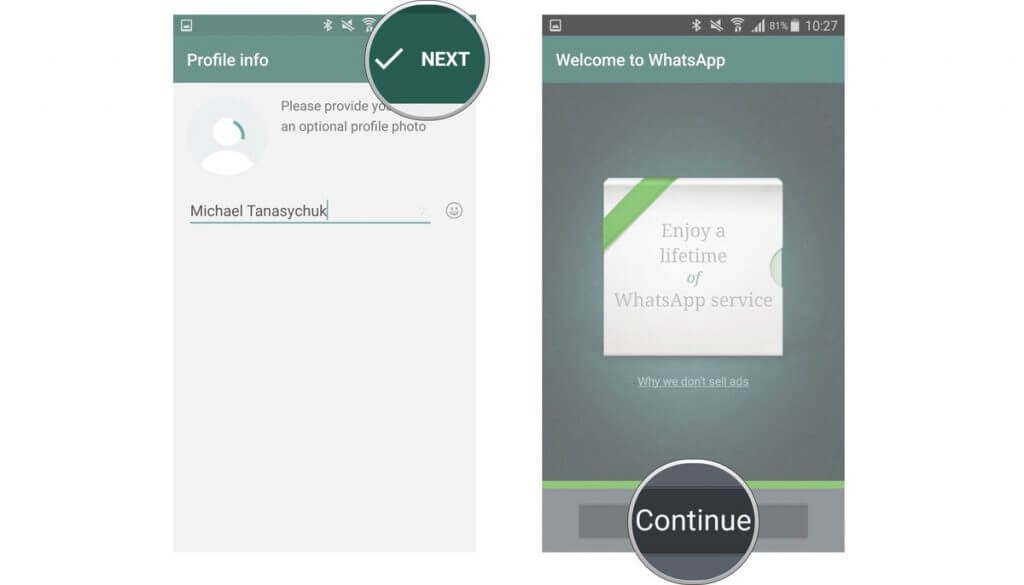
با انجام این مراحل ساده، فایل بکآپ مورد نظرتان در اپلیکیشن واتسآپ ریستور شده و تمام محتوای متنی و تصویری پیشین شما قابل دسترس خواهند بود. در صورتی که طی انجام هر یک از مراحل فوق دچار مشکل شده و یا سوالی برایتان ایجاد شد، میتوانید با کارشناسان موبایل کمک تماس حاصل کرده و از آنها یاری بخواهید.
بیشتر بخوانید: تعمیر اپل
انتقال محتوای حساب کاربری اپلیکیشن واتسآپ به دستگاهی جدید از طریق سرویس گوگل درایو
شما همچنین میتوانید با استفاده از قابلیت بکآپگیری محتوای اپلیکیشن واتسآپ، تمامی فایلهای متنی و تصویری حساب کاربری خود را از یک دستگاه به دستگاهی دیگر منتقل نمایید. تصور کنید که قصد دارید گوشی هوشمند جدیدی خریداری کرده و گوشی قدیمی خود را به یکی از اعضای خانواده نظیر پدر یا مادرتان واگذار کنید. از سوی دیگر شما از اپلیکیشن واتسآپ استفاده میکنید و محتوای ذخیره شده آن در دستگاه قبلیتان به مراتب حائز اهمیت است. در این شرایط به راحتی میتوانید محتوای حساب کاربری اپلیکیشن واتسآپ خود را از دستگاه قبلی به دستگاه جدیدتان منتقل نمایید.
همچنین ممکن است بنا به شرایط خاصی گوشی قبلی شما که محتوای اپلیکیشن واتسآپ نصب شده بر روی آن برایتان بسیار حائز اهمیت بوده ناگهان خراب شود. در این شرایط اگر از محتوای حساب کاربری اپلیکیشن واتسآپ خود در سرویس گوگل درایو فایل بکآپ تهیه کرده باشید، به راحتی میتوانید این محتوا را در دستگاهی جدید ریستور نمایید. بدین منظور مراحل زیر را انجام دهید.
1. ابتدا حساب کاربری گوگلی را در دستگاه جدیدتان وارد کنید که پیش از این در دستگاه قدیمی خود از آن استفاده کرده و از محتوای اپلیکیشن واتسآپ خود فایل بکآپ تهیه کرده بودید.
2. حال اپلیکیشن واتسآپ را بر روی دستگاه جدید خود نصب کنید.
3. اپلیکیشن واتسآپ را اجرا کنید.
4. گزینه با عنوان “Agree and continue” را انتخاب کنید.
5. شماره تلفن مورد نظرتان را وارد کرده و فرآیند تایید آن را تکمیل نمایید.
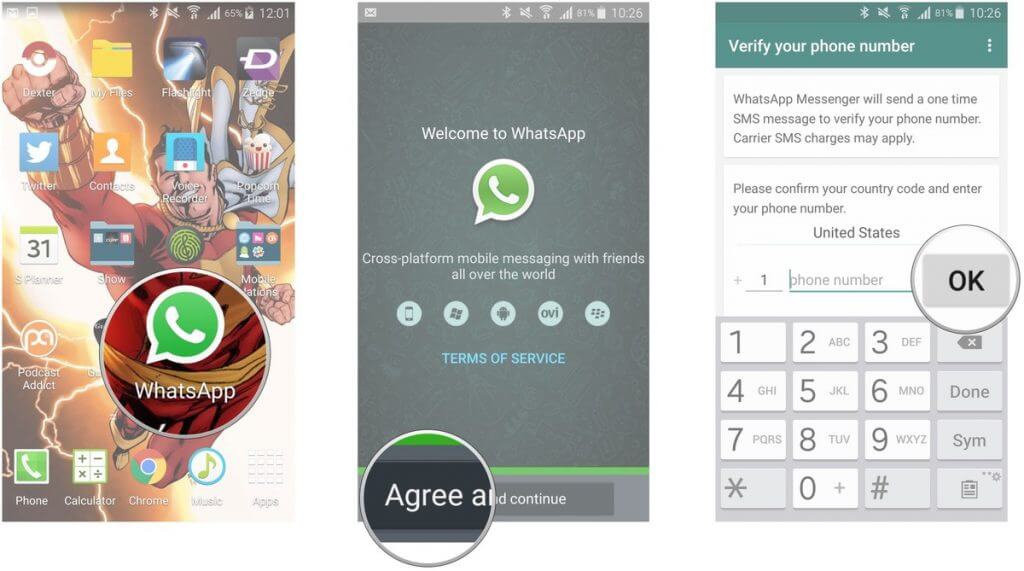
6. حال گزینه با عنوان “Restore” را انتخاب کنید تا فایل بکآپ ذخیره شده در سرویس گوگل درایو حساب گوگل شما در اپلیکیشن واتسآپ ریستور شود.
7. گزینه “Next” را انتخاب کنید.
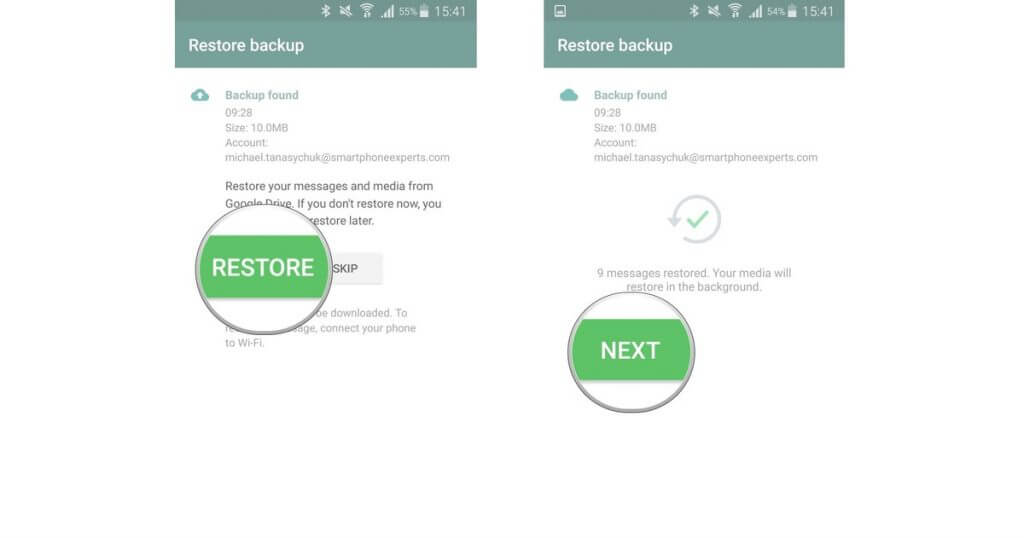
بیشتر بخوانید: تعمیرات موبایل
با انجام مراحل فوق تمامی محتوای فایل بکآپ مورد نظر شما در دستگاه جدیدتان ریستور میشوند. دقت داشته باشید که در برخی از موارد گزارشهایی مبنی بر بروز باگ و مشکلاتی در حین ریستور کردن اطلاعات حساب کاربری اپلیکیشن واتسآپ از طریق سرویس گوگل درایو ارائه شده است. بنابراین ممکن است گاها این فرآیند با مشکلاتی همراه شود. در صورت بروز این مشکل و باگهای خاص در جریان ریستور کردن اطلاعات فایل بکآپ، چند بار اپلیکیشن واتسآپ دستگاه خود را حذف و مجددا نصب نمایید و هر بار فرآیند ریستور کردن اطلاعات را انجام دهید. دقت داشته باشید که امکان ذخیره کرده محتوای اپلیکیشن واتسآپ در حافظه داخلی دستگاه، حافظه جانبی و حتی کامپیوترتان هم وجود دارد. در صورت تمایل با کارشناسان موبایل کمک تماس حاصل کرده و از آنها راهنمایی بخواهید.
بیشتر بخوانید:
خرید موبایل





















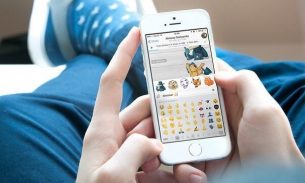

من بک آپ ۴ گیگی روی گوگل درایو دارم. واتساپ رو مجددا نصب کردم اما هر کار میکنم فقط ۴۰۰-۵۰۰ مگ ریستور میشه و پیامای قبلی ناقص میاد. حتی متن ها هم. ویدیو و عکس جای خود. چند بار هم تکرار کردم. ایا میدونید باید چیکار کرد؟
ضمنا فضای کافی هم روی گوشی سامسونگم دارم.
سلام ممنونم اگر کمکم کنید.
یه پیام امد روی واتس آپ که یا ری استارت کن یا اسکیپ ری استارت منم دستم خورد روی اسکیپ ری استور باز یه سوال دیگه پرسید که فک کنم باز اسکیپ ری استورت و زدم.
اللت امدم میبینم همه ی چت هام و فایل ها وویس ها همه و همه پاک شدن
ترو خدا بگید چیکار کنم
بک آپ واتس اپم روی گزینه ی روزانه است.روی گوگل درایو هم هست.
ولی هر چی الان بک آپ میگیرم بر نمیگردن.
خواهش میکنم بگید چیکار کنم
سلام
بخدا کلی فایل کاری داشتم واتساپ لعنتی
بکاپمم حذف کرده بودم همین دیروز و تو گوگلم بکاپ ندارم
خواهش میکنم ی راه حل بدید که بتونم برگردونم
عاجزانه منتظرتونم